Ноутбук конструктор / Хабр
У каждого из нас подходит время, когда задумываешься сменить старенький ноутбук на что-то новое и современное. Вот и моё время подошло. Но отслеживая новостные сайты по железу я так и не увидел, на что его менять. Гигагерцы не удваиваются каждый год, а дизайн ноутбуков существенно не менялся с 90-х. Фактически, менять-то его и не зачем. Да только стал разваливаться он физически, да видеоадаптер давно забыт производителем.
Стало мне грустно — верхи не могут, низы не хотят, назревала моя персональная микрореволюция. А так как отслеживал я интересное железо, то и вдохновлялся потихонечку Ubuntu Edge, Tegra K1. Вдохновился и Core M с пассивным охлаждением, умудрявшийся быть мощнее моего старенького Core 2 Duo.
Итак, всё начинается со смартфона, который по виду не отличишь от современных 5″ аппаратов, может только будет потолще, как-никак, в нём же 256 Гб SSD диск, если верить обещанию Intel.
На плате выводы на шину PCIe для подключения внешнего GPU.
Может удастся впихнуть это в смартфон? А если нет, выручит Cortex A57/A53 от Qualcomm в формате big.LITTLE или Atom’ы на 14 нм.
Как смартфон толще не делай, а при фуллтайм работе долго он не протянет, да и как работать без клавиатуры? Для этого у нас есть докстанция, которую по виду не сильно отличишь от Rapoo E6300:
Внутри докстанции полноценный GPU, может быть, что-то сравнимое с Tegra K1 или что мощнее на 16 нм чипе с пассивным охлаждением. Этого хватит для запуска WebGL, инди-игр и чего-то помощнее.
Слева у докстанции приемник SATA to USB для 2.5″ диска, как ни крути, а 256 Гб SSD не хватит для хранения сериалов с LostFilm в хорошем качестве. Диск на механике, поэтому для него предусмотрена кнопка отключения питания, когда хочется тишины. По периметру, как и у всех приличных ноутбуков, стандартный набор портов USB, HDMI, Ethernet (over HDMI) и MicroSD.
Подключенный смартфон, справа от докстанции, разделяет свой 5″ экран надвое. Снизу эмулируется ноутбучный тачпад. Cверху небольшой экран, на котором можно разместить текущую информацию о системе, иконки быстрого запуска или даже какие-нибудь панельки программы.
При подключении мышки экран задействуется полностью. И здесь можно развернуться, почти как со вторым монитором. Особенно если Samsung в 2015 начнет поставлять вот такие гибкие OLED панели:
Вот и подошли к месту, когда у на есть мобильная рабочая станция, хочешь подключай её к 27″ монитору или 4K телевизору. Но мы хотели формат ноутбука, поэтому продолжим.
По поводу экрана можно остановиться на обычной LCD матрице, но Intel и ARM обещают технологию WiGig. От чего бы не воспользоваться этим, превратив 15.4 экран в планшет, с простейшим ARM процессором, принимающий WiGig сигнал со смартфона?
От чего бы не воспользоваться этим, превратив 15.4 экран в планшет, с простейшим ARM процессором, принимающий WiGig сигнал со смартфона?
Сноска
Не знаю, насколько это удобно, но я уже заказал себе HP Envy X2 15, пусть и изрядно переплатив, уж очень хочется попробовать такой вариант огромного планшета. Как по мне, должно быть удобно при домашнем использовании.
Осталось только добавить в экран аккумулятор и, может быть, небольшую флеш-карту с резервной ОС на базе Linux, на случай, когда смартфон будет не доступен (украдут, сломается, потеряется). И вот, у нас готов планшет, в котором нет собственной ОС, он просто подключается по WiGig к смартфону как второй экран.
А теперь собираем всё вместе и получаем ноутбук мечты:
Концепт очень грубый и требует доработки, но мне бы хотелось иметь такой ноутбук. Я даже подумываю более детально разобраться в этой теме и выйти на Кикстартер. Но для этого нужно найти единомышленников, кто сможет сделать фотореалистичный рендер, проконсультирует по производству электроники в Китае.
Но для этого нужно найти единомышленников, кто сможет сделать фотореалистичный рендер, проконсультирует по производству электроники в Китае.
А может, просто, по вашим отзывам понять, что это бред и не стоит заморачиваться?
Сноска
Например, в моём варианте пришлось делать ноутбук искусственно толще из-за навешанных 4х4 см колонок. Если это напрягает, от них можно отказаться и ноутбук по толщине не уступит современным ультрабукам
С другой стороны, может какой-нибудь менеджер из HP, Dell, Lenovo, Asus, Acer и т.д. зацепится за идею и наладит выпуск таких девайсов, кто знает?
Как выбрать ноутбук для учебы в 2023 году студенту и школьнику
Стас Зверянов
пишет с ноутбука на 11 дюймов
Профиль автора
Студентам и школьникам важно выбрать себе надежный и недорогой ноутбук.
Четких критериев у «учебных» моделей нет. Такие устройства обычно недорогие и не очень мощные — хватает на базовые задачи: работу с текстами, таблицами и презентациями.
В статье я расскажу, на что обращать внимание в недорогих ноутбуках и от каких функций можно отказаться. Учебный ноутбук пригодится и для бизнес-задач: работать в «Ворде», собирать несложные презентации и вести календарь.
Чек-лист: как выбрать ноутбук для учебы
Чтобы ноутбук прослужил долго и не сломался перед сессией, важно тщательно подойти к выбору.
Это краткая версия гайда — скачайте его отдельным файлом или распечатайте, чтобы сверяться при походе в магазин.
Скачать чек-лист
Какие параметры важны для учебного ноутбука
Иногда для учебы можно не покупать ноутбук — хватит смартфона или планшета с подключенной клавиатурой. Но для серьезной и постоянной работы они не подойдут, а написать код или обработать фотографии можно только на ПК и ноутбуках.
Вот на что обратить внимание перед покупкой.
Железо. На производительность любого компьютера и ноутбука больше всего влияют видеокарта и процессор. Видеокарта нужна для создания 3D-графики, видеомонтажа и картинки в играх. Чем новее и продвинутее видеокарта, тем лучше графика в играх и быстрее обрабатываются видео.
Видеокарта нужна для создания 3D-графики, видеомонтажа и картинки в играх. Чем новее и продвинутее видеокарта, тем лучше графика в играх и быстрее обрабатываются видео.
/laptops-for-work/
Лучшие ноутбуки для работы и не только: 7 удачных вариантов
Процессор отвечает за скорость и стабильность работы в целом: с его помощью запускаются и работают приложения, а также сама операционная система. Мощный процессор облегчит работу с большими таблицами и объемами данных, а также с играми и программами для 3D-моделирования.
Еще есть оперативная память — от нее зависит, сколько программ и вкладок в браузере можно открыть одновременно. Помимо нее на производительность влияет и накопитель. С жесткого диска, или HDD, система и программы будут запускаться медленнее. Твердотельные накопители, или SSD, позволят открывать программы быстрее и включать устройство за несколько секунд.
Эргономика. Сенсорный экран, ультралегкий корпус и клавиатура с тактильным откликом в учебном ноутбуке не обязательны. Просто проследите за тем, чтобы он помещался в рюкзак, экран был комфортного размера, а тачпад корректно реагировал на нажатия.
Просто проследите за тем, чтобы он помещался в рюкзак, экран был комфортного размера, а тачпад корректно реагировал на нажатия.
Автономность. Большинство ноутбуков при активном использовании держат заряд четыре-пять часов. Со временем ресурс батареи изнашивается, и заряжать ноутбук придется чаще.
Операционная система. Скорее всего, на ноутбуке будет установлена Windows. Она гибко настраивается, устройств с ней выпускается много, а установить можно на любой ноутбук.
Альтернативный вариант — ноутбук с DOS. Это компьютер без операционной системы, который продают по более низкой цене. После покупки на него можно установить любую версию Windows или даже Linux на свой вкус, потребуется лишь USB-флешка с установочными файлами.
Цена. Для учебы в школе и на большинстве вузовских специальностей хватит ноутбука ценой до 55 000 Р. Все, что дороже, либо избыточно мощное, либо отличается дизайнерскими изысками, на которых можно сэкономить. Подобрать ноутбук можно и за меньше деньги: бывают модели дешевле 25 000 Р, но использовать их может быть не очень комфортно.
Подобрать ноутбук можно и за меньше деньги: бывают модели дешевле 25 000 Р, но использовать их может быть не очень комфортно.
/gadgets-for-schoolchild/
«Глаза не устают»: как я выбирал ноутбук для школьника до 50 000 Р
Разъемы, интерфейсы, важные мелочи. Ноутбук — это устройство «все в одном», поэтому при покупке стоит учитывать множество деталей:
- Стандартные USB-А пригодятся для флешек и простой периферии вроде мышек, клавиатур и принтеров.
- USB-C бывает разных типов, но обычно используется для зарядки, подключения продвинутых мониторов и быстрых внешних накопителей.
- Джек 3,5 мм — выход на наушники и микрофон.
- HDMI-порт для подключения внешнего монитора. Редко встречается альтернатива — mini DisplayPort, он более качественный, но не такой удобный.
- VGA — во многих школах до сих пор стоят проекторы с устаревшим разъемом синего цвета со штырьками. Но хорошие ноутбуки с ним в 2023 году не выпускают, так что лучше просто докупить переходник.

- Wi-Fi-модуль встроен во все современные ноутбуки, но бывает разных стандартов. Оптимальный называется 802.11ac, он же Wi-Fi 5. Если указан 802.11n или другой с одной буквой в конце, то интернет будет медленный, это старые стандарты. Иногда попадается 802.11ax или Wi-Fi 6 — быстрый и современный, но в учебе особенно не поможет.
- LAN RJ-45 — разъем для проводного интернета. Штука полезная, но для учебных задач уже не очень нужная.
- Bluetooth-модуль — есть почти в каждом ноутбуке, позволяет подключать беспроводные наушники и мыши. Бывает разных стандартов, лучше брать модели версии 5.0 или новее, особенной разницы нет.
- Встроенная камера — стандартная опция для современного ноутбука, но качество изображения сильно отличается в зависимости от модели и цены устройства. Для дистанционного обучения и видеозвонков хватит 1280 × 720 или 720р. Гнаться за более четким 1080р не стоит.
Обратите внимание, что все USB-порты разные: обычные различаются только скоростью передачи данных, а USB-C еще и дополнительными функциями вроде возможности зарядки или вывода картинки на внешний монитор. Перед покупкой поищите обзоры или отзывы на конкретную модель — там часто подробно пишут об этом.
Перед покупкой поищите обзоры или отзывы на конкретную модель — там часто подробно пишут об этом.
У USB 3.0 и 3.2 Gen 1 коннектор синего цвета. Через него файлы с флешки и обратно будут передаваться в 10 раз быстрее, чем через обычный USB 2.0. Через еще более совершенные порты вроде 3.2 Gen 2, USB 4 или Thunderbolt 3 — еще в 2—4 раза быстрее, но для школы переплачивать за моментальную передачу огромных файлов не стоит. На практике скорость зависит еще и от самой флешки или внешнего жесткого диска.
/best-hdd-ssd/
Лучшие внешние жесткие диски HDD и SSD
Какой экран должен быть у ноутбука для учебы
На экран мы смотрим постоянно, поэтому важно, чтобы он был комфортного размера и качественным, чтобы не раздражать и не снижать продуктивность. Выбирать его нужно сразу по нескольким параметрам.
Диагональ. От размера экрана зависит, будет ли ноутбук помещаться в рюкзак и удобно ли будет работать на нем без подключения внешнего монитора.
Оптимальная для учебного ноутбука диагональ — 13—15,6 дюймов. Модели с меньшей диагональю удобнее носить с собой, но развернуть два окна без дискомфорта уже не получится. Модели с большей диагональю подойдут геймерам или тем, кому нужно работать с таблицами, но носить их с собой постоянно будет непросто.
/list/faq-laptop/
Как выбрать ноутбук для игр, интернета или работы
Вот для каких задач подходят разные диагонали:
- Меньше 13 дюймов. На таком ноутбуке удобно писать небольшие тексты, работать с графикой и пользоваться браузером. Для обработки фотографий и игр такая диагональ не подойдет.
- 13—15,6 дюймов — универсальный размер. Ноутбуки с такими экранами помещаются в стандартные рюкзаки и позволяют работать с таблицами и графикой. На клавиатуре таких ноутбуков иногда встречаются отдельные цифровые блоки, или нампады, — они пригодятся, если на учебе нужно набирать много цифр.
- 16 дюймов — это те же самые модели с диагональю 15,6 дюймов, но с более тонкими рамками.

- 17,3-дюймовые экраны подойдут для стационарной работы. Весят они немало, но экрана хватает и на игры, и на работу с таблицами. Монитор к таким ноутбукам можно не подключать, а цифровой блок на клавиатуре есть почти всегда.
Размер экрана влияет и на цену — найти неплохой ноутбук с 17-дюймовым экраном в пределах 55 000 Р почти невозможно. Но попробовать можно.
Это ASUS VivoBook 16X, с хорошим экраном диагональю 16 дюймов. «Внутренностей» у него хватит даже на многие игры. Источник: dns-shop.ruМатрица. Самый главный параметр при выборе экрана. Она определяет, насколько качественным будет изображение, насколько хорошо его будет видно на солнце и как экран будет передавать цвета.
Выбор есть из четырех вариантов под разный бюджет:
- TN. Дешевые матрицы с блеклой картинкой. Они подойдут для игр благодаря небольшому времени отклика, но работать и учиться за ними будет неудобно. Дело в низкой яркости и контрасте картинки. Также TN-матрицы хуже всего передают цвета.

- IPS. Оптимальный выбор — у таких экранов все в порядке с цветами, а на монитор можно смотреть под большим углом, если захочется поработать из кровати. Стоят они дороже аналогов с TN- и VA-матрицами, но за хороший экран имеет смысл переплатить.
- VA. Матрица с контрастной и насыщенной картинкой, страдающая от сравнимой с TN цветопередачей. Стоят чуть дешевле IPS.
- OLED. Самая дорогая и качественная матрица. Ее отличает особенно естественный черный цвет, OLED-экраны выдают лучшую картинку в затемненных помещениях. Эта матрица ярче, четче и энергоэфективнее других, но и стоит дороже — ноутбуки с ней редко бывают дешевле 70 000 Р.
Частота обновления и время отклика. Если собираетесь использовать ноутбук не только для учебы, но и для игр, обращайте внимание на частоту обновления экрана и время отклика. Они определяют то, насколько плавно перемещаются объекты на экране.
Они определяют то, насколько плавно перемещаются объекты на экране.
Для учебы важно, чтобы частота обновления экрана была не ниже 60 герц, а время отклика — не больше 16 миллисекунд. Для документов, презентаций и таблиц большей производительности не требуется.
Разрешение. Разрешение экрана должно быть не меньше Full HD, то есть 1920 × 1080 пикселей, чтобы изображение не было зернистым и не раздражало. Встречаются модели с разрешением QHD 2560 × 1440 и даже 4К, но смысл в них есть только для профессиональных фотографов. Для текстов, общения и браузера переплачивать за высокую четкость не стоит.
Нужные и ненужные особенности. Производители дорогих ноутбуков улучшают изображение на экране при помощи разных продвинутых технологий. Но в бюджетном ноутбуке для учебы они не особенно нужны, и переплачивать за них чаще всего не стоит.
/ali-laptops/
Лучшие ноутбуки для работы от новых китайских брендов до 42 000 Р
Вот что точно не пригодится учебному ноутбуку:
- Высокая яркость — у обычных ноутбуков яркость экрана достигает 250—300 нит, этого достаточно для помещений.
 Если заявлено 400 нит или больше, цвета будут более насыщенными, экран не будет «слепнуть» на ярком солнце.
Если заявлено 400 нит или больше, цвета будут более насыщенными, экран не будет «слепнуть» на ярком солнце. - HDR — технология повышения яркости и контрастности картинки в фильмах, сериалах и играх. Для учебы или работы она бесполезна — если вы не работаете с графическим контентом.
- Покрытие экрана — бывает глянцевое, матовое и антибликовое. Глянцевые экраны ловят блики от лампочек, но выдают более насыщенные цвета. Матовые бликуют меньше, но не такие четкие. Лучше всего глянцевый экран с антибликовым слоем, но встречается этот вариант только в дорогих моделях.
- Flicker-free — снижает высокочастотное мерцание подсветки, чтобы глаза меньше уставали. Очень полезная опция в любом гаджете.
- Сенсорный экран — приятное дополнение, к которому быстро привыкаешь. Но необходимости доплачивать за него нет.
Какой процессор должен быть у ноутбука для учебы
Как работает процессор. Он отвечает за быстродействие компьютера: как быстро система запускается, открывает файлы и программы, выполняет подсчеты в «Экселе» и сколько одновременных окон и вкладок в браузере компьютер может поддерживать без подтормаживаний.
Процессоры состоят из вычислительных ядер, которые работают с определенной тактовой частотой. Чем больше ядер и чем выше их частота, тем мощнее чип — и тем больше он потребляет энергии и сильнее нагревается. Поэтому мощный ноутбук всегда будет толще, тяжелее и громче шуметь вентиляторами, а тонкая и тихая модель не сравнится с ним по скорости, но выиграет по времени автономной работы. При покупке важно заранее определиться с приоритетами.
/guide/powerbanks-choice/
Как выбрать внешний аккумулятор для смартфона, планшета и ноутбука
Как выбрать процессор. В магазинах продаются устройства на десятках разных процессоров. У одной модели может быть много версий с чипами разных брендов, разной мощности и даже разного года выпуска.
Названия процессоров состоят из комбинаций букв и цифр:
- Название бренда — Intel или AMD. На Windows их всего два, и однозначного лидера среди них нет.
- Название серии — Core, Atom, Pentium, Ryzen.
 Большинство бюджетных линеек не очень хороши, так что при выборе стоит концентрироваться на Intel Core и AMD Ryzen.
Большинство бюджетных линеек не очень хороши, так что при выборе стоит концентрироваться на Intel Core и AMD Ryzen. - Серия процессора — Core i5, Ryzen 7. У AMD и Intel логика совпадает: цифрой 3 отмечают чипы начального уровня, 5 — среднего, а 7 и 9 — топовые.
- Поколение — i7 13хххx, Ryzen 7хххx. Чем больше первое число в индексе модели, тем новее чип. В 2023 году актуальны чипы Intel 12-го и 13-го поколения, а у AMD — 5, 6 и 7.
- Модель — i7 хх750x, Ryzen 3 x400x. Чем больше число, тем мощнее чип, но на эту часть названия стоит обращать внимание в последнюю очередь.
- Суффикс — буква в конце обозначает назначение чипа, на этот параметр стоит смотреть в первую очередь. Среди распространенных чипов модели с буквой H или P более мощные, а с буквами U, Y, C и G — послабее, но меньше расходуют заряд батареи.
Сравнивать процессоры проще всего по поколениям: чем цифра больше, тем процессор новее и лучше. Если же углубляться в характеристики, можно сделать неправильные выводы, потому что нюансов очень много. В любой непонятной ситуации можно свериться с агрегаторами тестов вроде этого. Достаточно скопировать названия из описания в магазине и посмотреть на графики по разным параметрам.
В любой непонятной ситуации можно свериться с агрегаторами тестов вроде этого. Достаточно скопировать названия из описания в магазине и посмотреть на графики по разным параметрам.
Лучшие процессоры. Ниже список оптимальных процессоров для ноутбуков для учебы и работы в 2023 году. Это не самые мощные чипы, но для быстродействия в браузере, мессенджерах и офисных программах их хватит с лихвой. Вот несколько популярных вариантов:
- Intel Core i3 1115G4;
- Intel Core i5 1135G7;
- Intel Core i3 1215U;
- Intel Core i5 1235U;
- AMD Ryzen 3500U;
- AMD Ryzen 5300U;
- AMD Ryzen 5500U;
- AMD Ryzen 5600H.
/list/sticker-bombing/
Что означают наклейки на ноутбуках
Lenovo V15 G2 с Core i5 1135G7 хватит и на игры, и на учебу. У него 8 Гб оперативной памяти и 15-дюймовый Full HD-экран для таблиц, текстов и фильмов. Источник: market.yandex.ru
Источник: market.yandex.ruКакая видеокарта должна быть у ноутбука для учебы
Как работает видеокарта. Видеокарта или графический процессор — отдельный микрочип в компьютере, который занимается отрисовкой графики. Без него компьютер не сможет выводить картинку на экран и отображать операционную систему, а наиболее мощные модели позволяют разрабатывать и запускать современные игры с реалистичной графикой, создавать спецэффекты для голливудских фильмов.
Видеокарты бывают встроенные и дискретные.
Встроенная находится внутри основного процессора и неотделима от него. Чем новее и дороже процессор, тем мощнее в нем встроенная видеокарта. Не очень быстрая, зато экономично тратит заряд аккумулятора.
В большинство процессоров, выпущенных после 2020 года, встроены мощные видеокарты. Геймерский ПК они не заменят, но запускать «легкие» игры вроде Dota 2, World of Tanks или старые одиночные хиты вроде Doom (2016) и GTA V вполне смогут.
/list/games-for-weak-pc/
20 захватывающих игр для слабых компьютеров и ноутбуков
Все перечисленные выше процессоры могут обойтись без дополнительной дискретной видеокарты. Такие ноутбуки вполне годятся для созвонов, текстов, просмотра фильмов, ретуши фото, легкого видеомонтажа и редкого запуска нетребовательных игр.
Такие ноутбуки вполне годятся для созвонов, текстов, просмотра фильмов, ретуши фото, легкого видеомонтажа и редкого запуска нетребовательных игр.
Дискретная видеокарта — отдельный чип, который работает в паре с процессором. Такой вариант обычно намного мощнее встроенной графики, но потребляет больше энергии и сильно нагревается. Ноутбуки с мощной дискретной видеокартой дороже, крупнее, тяжелее и быстрее разряжаются, зато они больше подходят для игр и творческих задач.
Отдельные видеокарты делают три компании: Nvidia, AMD и Intel. Лучше всего зарекомендовали себя чипы от Nvidia — они работают стабильнее всего. Также у них много дополнительных функций вроде кодека NVENC, который облегчает монтаж видео и прямые трансляции во время видеозвонков.
Ну и что? 01.03.23
Видеокарты Nvidia RTX теперь улучшают качество видео с помощью нейросетей
Ниже мы собрали несколько удачных моделей видеокарт, которые встречаются в недорогих ноутбуках, — они позволят заниматься любительским видеомонтажом и иногда играть. Если модели нет в списке, то она либо устарела, либо недостаточно отличается от встроенных вариантов по производительности, поэтому за нее не стоит переплачивать.
Если модели нет в списке, то она либо устарела, либо недостаточно отличается от встроенных вариантов по производительности, поэтому за нее не стоит переплачивать.
- GeForce GTX 1050;
- GeForce GTX 1650;
- GeForce GTX 1660.
Какая память должна быть у ноутбука для учебы
Память в ноутбуке бывает двух видов: оперативная и постоянная. Первая отвечает за поддержку параллельных процессов и скорость работы с большими файлами, а в постоянной хранится ОС, все программы и файлы.
Оперативная память. Минимально допустимый объем памяти для комфортной работы в 2023 году — 8 Гб. Самые бюджетные модели встречаются с запасом 4—8 Гб, но в 2023 году для Windows и приложений этого уже маловато. Чем больше гигабайтов, тем больше программ одновременно устройство может держать в памяти без подтормаживаний.
Память бывает разных типов: DDR4, LPDDR4, DDR5 и другие. Они различаются скоростью, но для ноутбука начального уровня беспокоиться о ней не стоит: это критично только для профессиональных творческих приложений и игр.
А вот на компоновку памяти лучше обратить внимание. У некоторых ноутбуков чипы оперативной памяти распаяны прямо на материнскую плату, поэтому заменить ее в будущем не получится. Недорогой ноутбук лучше покупать со съемной оперативной памятью — тогда в будущем можно будет расширить запас с 8 до 16 Гб, чтобы повысить производительность.
/best-card-reader/
Какой картридер купить в 2023 году
Так выглядит съемная планка оперативной памяти в ноутбуке. Источник: ru.ifixit.comПостоянная память, или накопитель. На него устанавливается операционная система, все программы и файлы. Первое, что важно узнать про накопитель при выборе ноутбука, — его тип.
Всего типов три:
- HDD — медленный механический жесткий диск.
 Он может сломаться или засбоить от тряски, издает ощутимый шум и работает довольно медленно. Windows загружается с HDD несколько минут, а большие приложения устанавливаются и запускаются с ощутимой задержкой.
Он может сломаться или засбоить от тряски, издает ощутимый шум и работает довольно медленно. Windows загружается с HDD несколько минут, а большие приложения устанавливаются и запускаются с ощутимой задержкой. - SSD — современные твердотельные накопители. Самый медленный SSD работает в 5 раз быстрее обычного HDD, а продвинутые модели — более чем в 50 раз. С SSD Windows полностью запускается менее чем за минуту, программы запускаются моментально.
- eMMC — вариант для самых дешевых ноутбуков. Маленький и медленный твердотельный чип памяти, припаянный к плате ноутбука. Работает быстрее, чем HDD, но уступает SSD по всем параметрам.
Так что при выборе ноутбука сразу отметаем варианты без SSD — это давно не роскошь, и небольшая экономия не стоит того, чтобы тратить время на пустое ожидание загрузок и злиться на тормоза. А вот на скорость конкретного SSD можно не обращать внимания: разница между ними почти незаметна при «учебных» задачах, когда не нужно копировать и архивировать тысячи фото или гигантские видеофайлы.
В отличие от оперативной памяти, любой SSD можно заменить. Но эти накопители бывают двух типов, которые отличаются по скорости и способу подключения:
- SATA — самый медленный вид SSD, по размеру и форме идентичны HDD. Их просто заменить самостоятельно, к тому же модели большого объема стоят сравнительно недорого.
- M.2 или NVMe — это слот на материнской плате, в которую вставляется небольшая плата с чипами. Такой SSD намного быстрее и занимает меньше места в корпусе. Но слот иногда может оказаться в труднодоступном месте внутри корпуса, а сами NVMe-накопители в полтора-два раза дороже SATA-моделей при равном объеме.
/best-ssd/
Лучшие SSD: 5 удачных моделей для ПК, ноутбука и игровых консолей
Сколько стоит ноутбук для учебы
На устройство для учебы можно не тратить больше 55 000 Р, особенно если для игр и творческих задач будет использоваться другое устройство — мощный ПК, планшет или игровая консоль.
Ноутбуки для учебы можно разделить на четыре ценовые категории:
- До 20 000 Р. Примитивная печатная машинка для тех, кому нужно максимально сэкономить. На долгий срок настолько дешевые модели брать не стоит: в них экономят на всем, поэтому компьютер, скорее всего, будет медленно работать, быстро разряжаться и скрипеть. В этом случае планшет на Android за ту же цену окажется и быстрее, и автономнее.
- 20 000—35 000 Р. В этой ценовой категории — оптимальные модели начального уровня. На них можно без проблем пользоваться браузером с кучей вкладок, заполнять большие таблицы и попробовать себя в легком монтаже.
- 35 000—55 000 Р. Более качественные ноутбуки, оптимальные для учебы и работы. От таких моделей можно ожидать приличного дизайна, хорошего аккумулятора и достаточной мощности, чтобы запускать онлайн-игры. Примеры таких устройств ищите в нашей техноподборке ноутбуков для работы.
- Дороже 55 000 Р. Мощные устройства высокого и премиального уровня.
 Здесь уже попадаются и игровые модели, и стильные металлические бизнес-ноутбуки с крутыми экранами, и даже актуальные Макбуки в минимальных комплектациях.
Здесь уже попадаются и игровые модели, и стильные металлические бизнес-ноутбуки с крутыми экранами, и даже актуальные Макбуки в минимальных комплектациях.
Сэкономить помогут распродажи в сетевых магазинах или покупка подержанных моделей на «Авито». Например, это чуть ли не единственный способ купить Макбук при ограниченном бюджете — в этой статье мы даже не рассматривали компьютеры Apple, так как это премиальные устройства. У нас есть целая подборка актуальных моделей Макбуков на вторичном рынке.
Будьте осторожны: ноутбуки постарее могут быть значительно слабее аналогичных моделей 2021—2023 годов. Поэтому разница в цене может оказаться меньше, чем разрыв в производительности и качестве компонентов.
Особенно это касается качества экранов, объема оперативной памяти и типа накопителей: сейчас даже в недорогие ноутбуки почти всегда ставят быстрый SSD-накопитель и нормальный дисплей, но до 2020 года это считалось скорее роскошью.
/guide/how-to-buy-tech/
Как безопасно купить технику в интернете: от «Яндекс-маркета» до «Алиэкспресса»
Мы постим кружочки, красивые карточки и новости о технологиях и поп-культуре в нашем телеграм-канале. Подписывайтесь, там классно: @t_technocult.
Подписывайтесь, там классно: @t_technocult.
Обзор 16-дюймового Apple MacBook Pro (2021 г.)
Наш вердикт
Новый 16-дюймовый MacBook Pro (2021 г.) — это технический шедевр, сочетающий огромную мощность в довольно маленьком корпусе. намного больше и заметно тяжелее, чем 14-дюймовый, но не предлагает большей производительности. Но он дает вам самый большой и лучший экран на рынке и просто колоссальное время автономной работы. Если вы думаете о приобретении чипа M1 Max, возможно, вам стоит выбрать именно эту модель.
Для
- Доступна фантастическая мощность
- Лучший в своем классе мини-светодиодный экран
- Огромный срок службы батареи
Против
- Тяжелее предыдущей модели
Почему вы можете доверять Creative Bloq
Наши эксперты-рецензенты часами тестируют и сравнивают продукты и услуги, чтобы вы могли выбрать лучшее для себя. Узнайте больше о том, как мы тестируем.
ЛУЧШИЕ ПРЕДЛОЖЕНИЯ СЕГОДНЯ
16-дюймовый MacBook Pro (2021 г.) — это самое крупное заявление о намерениях Apple в отношении своих компьютеров. И мы имеем в виду это как в прямом, так и в переносном смысле.
Новые модели MacBook Pro большего размера предлагают все те же преимущества, что и новый 14-дюймовый MacBook Pro (2021 г.), в том числе возможность использования чрезвычайно мощных процессоров M1 Pro и M1 Max, до 64 ГБ памяти, до 8 ТБ. памяти, более широкий набор портов, чем у его предшественника, и мини-светодиодный дисплей True HDR.
Но 16-дюймовая модель, конечно же, предлагает больший дисплей, а также большую батарею, что делает ее хардкорной рабочей лошадкой текущей линейки MacBook Pro. Apple стремилась подчеркнуть, что одним из самых больших преимуществ мощности ее новых чипов M1 Pro и M1 Max является то, что они по-прежнему выдают достаточную мощность, чтобы конкурировать с самыми мощными картами Nvidia даже при работе от батареи, а это означает, что если вам нужно для бескомпромиссной работы в дальнем путешествии, это, безусловно, лучший ноутбук для творчества в мире прямо сейчас.
По сравнению с 16-дюймовым MacBook Pro на базе Intel, который он заменяет, вы получаете значительный прирост производительности практически во всех отношениях, которые вы хотели бы упомянуть, а также более крупный (16,2 дюйма по сравнению с ровно 16 дюймов) экран с более высокое разрешение и пиковая яркость 1600 нит для HDR-фильмов/приложений. И он фактически того же размера, хотя в новом дизайне нет изогнутых краев, чтобы скрыть его толщину.
При этом он на самом деле тяжелее своего предшественника и примерно на 20% тяжелее 14-дюймового MacBook Pro. В прошлом иметь большую мощность означало нести больший вес… но в этих машинах вы можете получить одинаковую мощность в любом размере. Итак, мы рассмотрим, что он может делать в целом, и стоит ли это дополнительного веса.
Для этого обзора мы использовали версию машины M1 Pro с 32 ГБ памяти и 1 ТБ памяти.
Не забудьте ознакомиться с нашим путеводителем по лучшим мониторам для MacBook Pro и посмотреть, как эта модель вписывается в наш путеводитель по лучшим MacBook.
- Apple MacBook Pro, 16 дюймов, 2021 г. (512 ГБ, 16 ГБ ОЗУ) на Amazon за 2229 фунтов стерлингов (открывается в новой вкладке)
MacBook Pro, 16 дюймов (2021 г.): цена
это инвестиции, без вопросов. Эта цена начального уровня дает вам процессор M1 Pro с 10 ядрами ЦП, 16 ядрами графического процессора и 16 ГБ объединенной памяти, а также 512 ГБ памяти.
По той же цене вы можете приобрести 14-дюймовый MacBook Pro с теми же характеристиками, но с 1 ТБ памяти — обновление этой модели до 1 ТБ обойдется в 200 фунтов стерлингов, так что фактически это цена дополнительного размера экрана и батареи. .
Вы также можете выбрать хранилище объемом 2 ТБ, 4 ТБ или 8 ТБ, при этом последнее стоит 2400 фунтов стерлингов в качестве обновления, что удваивает цену ноутбука.
Обновление до 32 ГБ оперативной памяти по сравнению с базовой моделью на 16 ГБ стоит 400 фунтов стерлингов, что (как всегда в случае с обновлением оперативной памяти Apple) кажется довольно крутым… но с другой стороны, оно также функционирует как очень большой кэш памяти графического процессора. как ОЗУ, так что это может показаться фрагментом в зависимости от ваших потребностей.
как ОЗУ, так что это может показаться фрагментом в зависимости от ваших потребностей.
Переход на любую версию чипа M1 Max автоматически добавляет 32 ГБ ОЗУ, поэтому переход на M1 Max с 24-ядерным графическим процессором (примерно на 50% прирост производительности по сравнению с M1 Pro) будет стоить 200 фунтов стерлингов. , это на самом деле стоит 600 фунтов стерлингов. А затем переход на 32 ядра мощности графического процессора стоит еще 100 фунтов стерлингов — почему бы и нет в тот момент?
А если вам нужны полные 64 ГБ объединенной памяти, это еще 400 фунтов стерлингов сверх всего того, что мы обсуждали.
Трудно оценить стоимость 64 ГБ памяти на своих собственных условиях: это намного больше, чем вы заплатили бы за простые планки оперативной памяти DDR5 того же объема, но она не работает как обычная оперативная память. . То, что он доступен на огромных скоростях для графического процессора, делает этот ноутбук по существу уникальным и позволяет выполнять 3D-рабочие нагрузки, которые просто невозможны на любой другой машине. В таком контексте это бесценно. Разве это не делает 600 фунтов стерлингов, которые Apple взимает с вас, выгодной сделкой…
В таком контексте это бесценно. Разве это не делает 600 фунтов стерлингов, которые Apple взимает с вас, выгодной сделкой…
Таким образом, 16-дюймовый MacBook Pro с 32-ядерным процессором M1 Max, 64 ГБ памяти и 1 ТБ памяти стоит 3699 фунтов стерлингов. 17-дюймовая мобильная рабочая станция Dell с восьмиядерным процессором Intel, 32 ГБ ОЗУ, 1 ТБ памяти и Nvidia A3000 6 ГБ стоит 4168 фунтов стерлингов. Таким образом, новые MacBook Pro являются действительно вескими аргументами в пользу их общей стоимости на очень высоком уровне.
(Изображение предоставлено Future)MacBook Pro 16 дюймов (2021 г.): мощность и производительность
Чип M1 Pro, на котором работает эта машина, просто зверь. Это очевидно с того момента, как вы начинаете его использовать, потому что приложения открываются всего через 9 секунд.0069 мгновенно (вы, наверное, можете догадаться, какие профессиональные приложения компании были единственными, которые требовали периода отказов во время нашего тестирования).
Это чип, разработанный Apple, и протестированная нами версия имела 10-ядерный процессор (8 ядер производительности и 2 ядра эффективности), 32 ГБ ОЗУ и 16-ядерный графический процессор. Это максимальная спецификация M1 Pro — чтобы выйти за ее пределы, вам понадобится M1 Max.
Самое интересное в M1 Pro заключается не только в том, что он пугающе мощный, но и в том, что Apple также встроила несколько превосходных аппаратных ускорений и добилась всего этого при потрясающе низком энергопотреблении, так что вы можете запускать ресурсоемкие приложения, чтобы ускорить возможности процессора/графического процессора при работе от батареи и значительного падения производительности не наблюдается, в отличие от энергоемкой комбинации дискретного процессора и графического процессора.
Работая от батареи, я редактировал видео 8K в Final Cut Pro в проекте с цветокоррекцией и до пяти видео, воспроизводимых одновременно в моменты, и я не уверен, был ли пропущен ни один кадр для живого воспроизведения, и нет никаких рывков пропуск при чистке либо.
Частично это связано с новым ускорением чипа ProRes, а частично с его общей мощностью. Машина даже особо не грелась.
Я открыл проект Logic Pro с 1500 инструментами, и загрузка проекта заняла около 20 секунд — после этого прокрутка всего этого была совершенно гладкой. Проект воспроизвелся моментально и отлично.
Перемещение по сцене Cinema 4D было несколько вялым, но на самом деле никаких заиканий не было. Выполнение чего-то вроде изменения времени солнечного света производило эффект мгновенно. И опять же, все было возможно от батареи или от сети. В любом случае, в моей сцене (которая использовала около 6 ГБ памяти) вентиляторы не включались слышно.
Во время написания этого обзора (точнее, буквального процесса его написания) мы также ни разу не услышали, как вентиляторы раскрутились, и это заняло некоторое время. Задняя часть экрана стала слегка теплой, как и центральная задняя часть основания от всех видов использования. Но когда мы говорим «тепло», мы имеем в виду чуть выше температуры тела.
Очевидно, что написание в CMS — не самая сложная задача, но у нас был открыт ряд исследовательских вкладок, и мы все знаем, что веб-браузеры со временем поглощают любые ресурсы, которые они могут использовать, но ничто не заставляло нас чувствовать нужно закрутиться.
Как говорится в старой поговорке, если вы хотите увидеть, насколько сильно нагревается ноутбук, запустите Handbrake. Когда процессор работает на 880%, кодируя видео 4K в 1080p (со скоростью 44 кадра в секунду, если хотите знать), мы, наконец, добились некоторого движения воздуха и температуры тела, которую можно было бы назвать «довольно жаркой». . Но вентиляторы по-прежнему не были бы слышны из-за любого другого шума в комнате — нам нужно было замолчать, чтобы их услышать. Мы также не чувствовали, как выходит много воздуха, что может вызывать больше беспокойства, но мы не видели никаких явных признаков теплового дросселирования ни в одном из проведенных нами тестов.
Это просто колоссальная мощность за такие деньги, а M1 Max обеспечивает еще больше памяти, пропускной способности памяти и мощности графического процессора — во всех случаях вдвое больше. Тем не менее, дополнительная пропускная способность памяти, по-видимому, не приносит пользы процессору в M1 Max, поэтому не надейтесь на какие-то серверные опции — на основе тестов наших друзей из Anandtech (откроется в новой вкладке), если ваш ЦП ограничен M1 Pro, Max не сильно поможет, и он будет потреблять больше энергии. Выбирайте его только в том случае, если вам нужны 64 ГБ памяти, мощность графического процессора или вы уверены, что можете залить достаточно памяти, чтобы действительно потребовать дополнительной пропускной способности.
Тем не менее, дополнительная пропускная способность памяти, по-видимому, не приносит пользы процессору в M1 Max, поэтому не надейтесь на какие-то серверные опции — на основе тестов наших друзей из Anandtech (откроется в новой вкладке), если ваш ЦП ограничен M1 Pro, Max не сильно поможет, и он будет потреблять больше энергии. Выбирайте его только в том случае, если вам нужны 64 ГБ памяти, мощность графического процессора или вы уверены, что можете залить достаточно памяти, чтобы действительно потребовать дополнительной пропускной способности.
Я уже упоминал ускорение ProRes ранее, но другим аппаратным ускорением, которое действительно заслуживает внимания, является 16-ядерный нейронный движок, который вы можете применить к моделям машинного обучения для значительного, значительного повышения скорости — и приложения потенциально могут использовать эту мощность тоже. .
Игры — это одна из областей, где мы видим ограничения MacBook Pro, но не в аппаратном, а в программном обеспечении. Он будет отлично запускать все, что доступно в macOS, но то, что есть в macOS, не так широко, и на высоком уровне он не работает ни с какой скоростью или разрешением, которые должны были бы дать такую сырую мощность графического процессора, если бы все было больше оптимизированный.
Он будет отлично запускать все, что доступно в macOS, но то, что есть в macOS, не так широко, и на высоком уровне он не работает ни с какой скоростью или разрешением, которые должны были бы дать такую сырую мощность графического процессора, если бы все было больше оптимизированный.
Мы также были бы упущены, если бы не указали, что совместимость программного обеспечения по-прежнему является проблемой для всех M1 Mac. Многие ключевые приложения теперь работают на Mac M1 изначально, за исключением того, что они не всегда имеют 100% своих функций — вы должны обязательно проверить, прежде чем переходить.
Нестандартные приложения проходят через уровень перевода под названием Rosetta 2, который оказывает влияние на производительность (по оценкам, в районе 20%), хотя MacBook Pro настолько быстр, что снижение производительности не имеет значения в любым реальным способом. Он по-прежнему побеждает практически всех конкурентов.
Однако запуск через Rosetta может привести к неожиданным проблемам совместимости, а с родными или переведенными приложениями, если ваш рабочий процесс включает в себя плагины, это добавляет второй уровень потенциальных ловушек совместимости.
Для подавляющего большинства людей нет проблем с компьютерами Mac M1, но проверяйте свое программное обеспечение настолько, насколько это возможно, чтобы убедиться, что вы не входите в число исключений, тем более что версии Intel сейчас вообще нет. .
Одним из ключевых преимуществ 16-дюймового MacBook Pro является то, что у него самое продолжительное время автономной работы среди всех ноутбуков Mac. Apple заявляет, что вы должны получить около 14 часов просмотра веб-страниц без подзарядки, но мы видели больше, чем 17 часов для базовой работы в Интернете.
Естественно, нажатие на нее разряжает ее быстрее, а при работе в Final Cut pro срок службы батареи истощается примерно в два раза быстрее… но это все равно дает ему хорошие 8 часов работы от батареи или больше, и вы никак не ожидали что ни от чего вроде как власть. Конечно, не воспринимайте эту цифру как наше обещание — существует миллион факторов, объясняющих, почему разные задачи по-разному нагружают батарею. Но мы уверены, что если вам нужно работать на полной мощности как можно дольше, с этим не сравнится ни одна другая машина.
Но мы уверены, что если вам нужно работать на полной мощности как можно дольше, с этим не сравнится ни одна другая машина.
MacBook Pro 16 дюймов (2021 г.): дисплей
Одной из жемчужин нового MacBook Pro является новый мини-светодиодный дисплей. Разрешение 3456×2234 дает плотность пикселей 254ppi, что, безусловно, достаточно четко для обычного расстояния просмотра, чтобы дать вам абсолютно четкие результаты. Было бы неплохо, если бы можно было смотреть видео Ultra HD в исходном разрешении, но то, что здесь есть, отлично подходит для любого другого использования.
Конечно, у этой 16-дюймовой модели дисплей больше, чем у 14-дюймовой версии, но у них одинаковая плотность пикселей, поэтому здесь вы просто получаете больший холст, что может быть полезно в зависимости от ваших инструментов и вашего предпочтение масштабирования. Но за исключением дополнительных площадей, они идентичны.
Вы наверняка слышали, что новый MacBook Pro имеет вырез для камеры, который разделяет строку меню. Когда все работает правильно, с этим вообще нет проблем. В режиме масштабирования по умолчанию вы можете разместить 10 или 11 пунктов меню слева от выемки, чего достаточно для подавляющего большинства приложений. Только одно приложение нуждалось в большем, и это было Cinema 4D, и у него так много опций, что это своего рода проблема с надрезом или без него.
Когда все работает правильно, с этим вообще нет проблем. В режиме масштабирования по умолчанию вы можете разместить 10 или 11 пунктов меню слева от выемки, чего достаточно для подавляющего большинства приложений. Только одно приложение нуждалось в большем, и это было Cinema 4D, и у него так много опций, что это своего рода проблема с надрезом или без него.
Когда их слишком много или если вы масштабируете интерфейс больше, система аккуратно разделяет их, перемещая отбросы по другую сторону выреза. Мышь перемещается под выемкой, так что все кажется плавным, и как будто это не имеет большого значения, даже если это не чей-то первый выбор того, как это будет спроектировано.
Были сообщения о том, что пользовательские инструменты строки меню ломали ее, особенно если вы заполняли ее значками и виджетами с правой стороны — так что, если вам это нравится, знайте, что вы можете захотеть набрать ее обратно.
Сам экран просто великолепен, а благодаря новой технологии подсветки он способен достигать 1600 нит пиковой яркости HDR (в очень маленьком окне) и 1000 нит полноэкранной яркости с HDR-контентом.
HDR-контент — это не только фильмы в iTunes или что-то еще (хотя они, конечно, выглядят на нем просто фантастически) — в таких программах, как Premiere Pro и Cinema 4D, вы можете просматривать сцены в HDR в режиме реального времени. . Пока приложение поддерживает это, экран может увеличиваться, чтобы отображать более широкий динамический диапазон.
Вторая ключевая способность мини-светодиодов, помимо яркости, — темнота. Более плотный слой света способен управлять локальным затемнением с превосходной точностью, и мы были действительно впечатлены — мы еще не заметили какого-либо значимого перехода от светлого к темному. Конечно, нет ничего, что выделялось бы больше, чем общие артефакты просмотра из-за таких вещей, как отражения, пятна и несовершенство человеческого глаза.
Это фотографии экрана MacBook Pro (слева) в сравнении с типичным монитором среднего класса (справа). Обратите внимание на более глубокий черный цвет MacBook Pro, его полную ровность и отсутствие белых пятен, вытекающих из букв. Также стоит отметить, что вы можете увидеть немного серого на изображении MacBook Pro вокруг буквы «а» — как упоминалось выше, это отпечаток пальца на экране. Если вы видите недостатки, это будет причиной. (Изображение предоставлено: Будущее)
Также стоит отметить, что вы можете увидеть немного серого на изображении MacBook Pro вокруг буквы «а» — как упоминалось выше, это отпечаток пальца на экране. Если вы видите недостатки, это будет причиной. (Изображение предоставлено: Будущее)В отличие от дополнительной яркости, это не только бонус, который вы получаете с контентом HDR, это означает, что черные тона могут быть действительно черными, независимо от того, что вы делаете. Это немного нервирует с фонами по умолчанию, которые Apple предоставляет для новых Pro — они становятся черными по краям и просто исчезают на лицевой панели. Они не серые, как большинство экранов компьютеров — черное стекло неотличимо от черного экрана.
Третье преимущество мини-светодиодов — единообразие. Все это происходит без каких-либо видимых колебаний контрастности, яркости или цветов, которые мы могли бы различить. А если учесть чрезвычайно высокую точность цветопередачи Apple, это просто лучший дисплей для профессионалов на любом ноутбуке.
Отражательная способность — это единственная незначительная проблема, которую мы смогли выявить, но на самом деле она не хуже, чем у конкурентов, но возможность работать в такой полной темноте со стеклянной отделкой означает, что при просмотре темного видео вы будете получать отражения. содержание. При использовании приложений это не было проблемой, поскольку яркость генерации отключалась везде, где мы ее использовали.
Дисплей также поддерживает частоту обновления 120 Гц, что обеспечивает плавность при срабатывании. Но не так много приложений на самом деле запускают его каким-либо образом прямо сейчас, даже для базовой прокрутки, включая Safari. Это, безусловно, со временем изменится, но с ограниченной поддержкой игр и отсутствием универсальной плавной прокрутки это не так уж и важно для экрана в настоящее время.
Тем не менее, он построен на технологии Apple ProMotion, которая может динамически изменять частоту обновления экрана в зависимости от того, что вы делаете, поэтому при просмотре видео можно снизить частоту обновления, чтобы соответствовать видео и сэкономить заряд батареи, или если вы читаете, не прокручивая много, он едва обновляется. Вы также можете установить фиксированную частоту обновления, если это полезно для вашей работы, включая 47,95 Гц, 48,00 Гц, 50,00 Гц, 59,94 Гц и 60,00 Гц.
Вы также можете установить фиксированную частоту обновления, если это полезно для вашей работы, включая 47,95 Гц, 48,00 Гц, 50,00 Гц, 59,94 Гц и 60,00 Гц.
MacBook Pro 16 дюймов (2021 г.): функции
Новый MacBook Pro оснащен веб-камерой 1080p с обработкой изображения процессором M1 Pro, а это означает, что результаты довольно хорошие. Они всегда четкие и четкие, с хорошими реалистичными тонами. Детализация не очень хорошая, но мы не ожидаем многого от камеры ноутбука. Он работает и лучше, чем предыдущие MacBook Pro.
Динамики до смешного хороши для динамиков ноутбука с точки зрения стереофонического пространственного позиционирования и общего хрипа. Кажется, что звук исходит не из-под ваших рук, а слева и справа. И баланс действительно силен — нет ощущения, что какая-то часть звука хромает, как это было бы во многих динамиках для ноутбуков. Но общая четкость и детализация не так уж велики, что в основном служит напоминанием о том, что, хотя смотреть фильм с таким звуком весело, вы будете в основном использовать мониторные наушники или динамики, если качество звука действительно важно для вас. работа.
работа.
На боковых сторонах MacBook Pro имеется расширенный набор портов. Слева — возврат MagSafe (который работает так же, как и раньше), два порта Thunderbolt 4 и разъем для наушников с повышенной мощностью для наушников с более высоким импедансом. Приятно, что Apple сделала так, чтобы можно было использовать что-то вроде планарно-магнитных наушников на полную мощность, но опять же, мы изо всех сил пытаемся представить слишком много людей с такими наушниками, которые также предпочли бы выбрать свой собственный ЦАП/усилитель. . Но вариант есть, и мы точно не будем воротить от него нос.
С правой стороны у вас есть порт HDMI 2.0, один Thunderbolt 4 и устройство чтения карт SDXC.
Новая клавиатура приятна на ощупь — четкая обратная связь и небольшой ход. Трекпад большого размера и отзывчивый, как всегда.
Сенсорная панель была вырезана из этой клавиатуры, и вместо нее вы получаете традиционный ряд функциональных клавиш, включая управление мультимедиа, регулировку яркости и все такое обычное. Тем не менее, он сохраняет датчик отпечатков пальцев своего предшественника, который можно использовать для мгновенной разблокировки и переключения между учетными записями.
Тем не менее, он сохраняет датчик отпечатков пальцев своего предшественника, который можно использовать для мгновенной разблокировки и переключения между учетными записями.
802.11ax Wi-Fi (более известный как Wi-Fi 6) есть на борту, как и Bluetooth 5.0.
Наконец, поговорим о размерах и весе. Эта вещь намного больше, чем 14-дюймовый MacBook Pro, и хотя она примерно такого же размера, как и модель, которую она заменяет, она также немного тяжелее, чем старый Intel MacBook Pro, на 100 или 200 г, в зависимости от того, выбираете ли вы M1 Pro или Max. .
Это похоже на боевую станцию, а также на рабочую станцию, и одна из ключевых революций этих новых машин заключается в том, что, возможно, вы можете просто использовать меньшую машину и получить такую же мощность, но с меньшим весом…
Сказав это, 16-дюймовый, как правило, будет разумным выбором для чипа M1 Max, если вы будете использовать его далеко от источника питания, потому что этот чип, похоже, настроен на потребление большего количества энергии практически во всех задачах.
MacBook Pro 16 дюймов (2021 г.): стоит ли его покупать?
Да, безусловно, это удивительный инструмент для творчества, но с оговорками, что вам нужно убедиться, что ваш рабочий процесс поддерживается, и вы действительно можете вместо этого рассмотреть 14-дюймовый.
Дело не в том, что 14-дюймовый лучше в каком-то конкретном смысле — на самом деле, для многих людей больший экран и дополнительное время автономной работы сделают его лучшим выбором — но это первый раз, когда вы можете получить 14-дюймовый дюйма с той же мощностью, что и у более крупной модели, и экономию веса и размера действительно не следует недооценивать, если вы будете много путешествовать с ноутбуком.
16-дюймовый MacBook Pro столь же новаторский, каким был MacBook Air M1, когда он дебютировал, абсолютно превосходя то, что любой другой может предложить в такой же форме и мощности. И это тоже довольно хорошая цена.
Пока что это даже не тот случай, когда мы бы сказали «Подождите версии 2».
Статья по теме:
- Apple Black Friday: лучшие предложения на MacBook, iPad и другие устройства
Apple MacBook Pro 16 дюймов 2021 г.: сравнение цен
291 отзывы клиентов Amazon (открывается в новой вкладке)
☆☆☆☆☆
(открывается в новой вкладке)
(открывается в новой вкладке) 2 024,60 фунтов стерлингов
(открывается в новой вкладке)
Просмотр (открывается в новой вкладке)
(открывается в новой вкладке)
(открывается в новой вкладке)
2 199 фунтов стерлингов
(открывается в новой вкладке) 9000 2 2,099
(открывается в новой вкладке)
Просмотр (открывается в новой вкладке)
(открывается в новой вкладке)
(открывается в новой вкладке)
2 149 фунтов стерлингов
(открывается в новой вкладке)
Просмотр (открывается в новой вкладке)
(открывается в новой вкладке)
(открывается в новая вкладка)
£2 164,49
(открывается в новой вкладке)
Вид (открывается в новой вкладке)
(открывается в новой вкладке)
(открывается в новой вкладке)
(открывается в новой вкладке)
2 229 фунтов стерлингов(открывается в новой вкладке)
Просмотр (открывается в новой вкладке)
Показать больше предложений
питание от
Спасибо, что прочитали 5 статей в этом месяце* Присоединяйтесь сейчас, чтобы получить неограниченный доступ. Войдите здесь
Войдите здесь
*Читайте 5 бесплатных статей в месяц без подписки
Присоединяйтесь сейчас, чтобы получить неограниченный доступ
Попробуйте первый месяц всего за 1 фунт стерлингов / 1 доллар США / 1 евро
У вас уже есть аккаунт? Войдите здесь
10
из 10
Apple MacBook Pro, 16 дюймов (2021 г.)
Новый MacBook Pro, 16 дюймов (2021 г.) — это технический шедевр, сочетающий огромную мощность в довольно маленьком корпусе, хотя это и много больше и заметно тяжелее, чем 14-дюймовый, но не предлагает большей производительности. Но он дает вам самый большой и лучший экран на рынке и просто колоссальное время автономной работы. Если вы думаете о приобретении чипа M1 Max, возможно, вам стоит выбрать именно эту модель.
Мэтт занимается тестированием технологий более десяти лет, работая в специализированных изданиях Apple, а также в области технологий и творческой журналистики. Днем вы можете найти его, освещающего ТВ, аудио, оборудование для умного дома и многое другое на T3.com в качестве редактора домашней техники. Ночью он, вероятно, обновляет, соединяет или устанавливает какую-то новую технологию в поисках идеальной настройки.
Днем вы можете найти его, освещающего ТВ, аудио, оборудование для умного дома и многое другое на T3.com в качестве редактора домашней техники. Ночью он, вероятно, обновляет, соединяет или устанавливает какую-то новую технологию в поисках идеальной настройки.
Обзор Acer ConceptD 7 | Creative Bloq
Наш вердикт
Несмотря на то, что Acer ConceptD 7 является дорогой инвестицией, мы считаем, что это один из лучших ноутбуков, в частности, для работы с 3D, сохраняющий высокую производительность без больших затрат.
Для
- Хорошая ценность
- Впечатляющие характеристики
Против
- Дизайн не для всех
Почему вы можете доверять Creative Bloq Наши эксперты-рецензенты часами тестируют и сравнивают продукты и услуги, чтобы вы могли выбрать лучшее для себя. Узнайте больше о том, как мы тестируем.
ЛУЧШИЕ ПРЕДЛОЖЕНИЯ СЕГОДНЯ
Acer ConceptD 7 входит в серию ноутбуков и настольных компьютеров Acer, предназначенных для дизайнеров и творческих людей. Это 15,6-дюймовый ноутбук с экраном 4K и красивыми тонкими рамками по бокам.
Это 15,6-дюймовый ноутбук с экраном 4K и красивыми тонкими рамками по бокам.
Но насколько он хорош в целом? Он так же хорош, как некоторые из лучших ноутбуков для графического дизайна? Мы проверили это, чтобы узнать.
Ключевые характеристики Acer ConceptD 7
— 15-дюймовый дисплей 4K с точной цветопередачей
— Intel Core i7-9750H (шесть ядер)
— Nvidia GeForce RTX2080 Max-Q
— 32 ГБ ОЗУ
— 1 ТБ SSD
: Характеристики и порты
- Acer ConceptD 7 на Amazon за 1903 фунта стерлингов (открывается в новой вкладке)
Внутри он оснащен процессором Intel Core i7-9.750H, GeForce RTX 2080 Max-Q с 32 ГБ памяти и твердотельным накопителем PCIe емкостью 1 ТБ. Это отличные характеристики ноутбука. Intel Core i7-9750H — это шестиядерный процессор, работающий на частоте 2,6 ГГц с турбочастотой 4,5 ГГц.
RTX 2080 Max-Q в ConceptD имеет 8 ГБ видеопамяти GDDR6 и тактовую частоту 735 МГц, что является большим шагом вниз по сравнению с тактовой частотой 1515 МГц настольной RTX 2080, хотя она по-прежнему имеет те же 2944 шейдера, 46 лучей. ядра трассировки и 368 тензорных ядер.
ядра трассировки и 368 тензорных ядер.
Он также хорошо оснащен портами. В отличие от одной фруктовой компании, Acer разумно застряла с тремя традиционными портами USB-A, втиснув соответствующий порт Ethernet, и по-прежнему предлагает подключение Thunderbolt через порт USB-C. Выходы HDMI и DisplayPort также предоставляют варианты вывода на дисплей.
Вам нравится, как он выглядит? (Изображение предоставлено Acer)Внешний вид может разделить мнение. В то время как ConceptD 7 заключен в прочный металлический корпус, который приятно использовать с трекпадом и клавиатурой удобного размера, мы нашли его немного уродливым. Acer контрастирует с белым корпусом с ярко-желто-оранжевой клавиатурой с подсветкой, но, помимо двух скошенных углов, есть несколько других интересных конструктивных особенностей.
Более заметным является большое пространство непосредственно под дисплеем, из-за чего экран выглядит так, как будто его сдавили вверх. Несмотря на то, что у других ноутбуков такая же площадь под дисплеем, на ConceptD 7 она выглядит хуже из-за белого корпуса.
ConceptD 7 имеет экран с точной цветопередачей, который выглядит намного лучше, чем большинство настольных дисплеев, обеспечивая 100% цветовой охват AdobeRGB, что выглядит просто фантастически. Дисплей с точной цветопередачей — это часто упускаемый из виду компонент дизайнерской установки, поэтому его включение в ConceptD, безусловно, является достойным дополнением.
Acer ConceptD 7: стоит ли покупать?
Конечно, это не единственный вариант от Acer. Ассортимент Acer ConceptD также включает (черный) ConceptD 9 Pro (открывается в новой вкладке), 17-дюймовый ноутбук RTX Studio с более высокими характеристиками, в котором GeForce заменяется на Quadro RTX 5000, а Core i7 — на Core i9.и увеличивает максимальный объем SSD-накопителя до 2 ТБ.
На другом конце шкалы находится ConceptD 7 с RTX 2060, меньшим SSD на 512 ГБ и всего 16 ГБ памяти за 2299 фунтов стерлингов.
Хотя ConceptD 7 по-прежнему является дорогой инвестицией, мы думаем, что это один из лучших ноутбуков, в частности, для работы с 3D, сохраняющий высокую производительность и не перешагивающий рубеж в 3000 фунтов стерлингов.
Подробнее: Обзор модели Razer Blade 15 Advanced
Acer ConceptD 7: Сравнение цен
10 отзывов клиентов Amazon (открывается в новой вкладке)
☆☆☆☆☆
(открывается в новой вкладке)
(открывается в новой вкладке)
1749,97 фунтов стерлингов
Просмотр 10 в новой вкладке)
(открывается в новой вкладке)
(открывается в новой вкладке)
(открывается в новой вкладке)
1 899 фунтов стерлингов
(открывается в новой вкладке)
Просмотр (открывается в новой вкладке)
Low Stock
(8 открывается в новой вкладке)
(открывается в новой вкладке)
(открывается в новой вкладке)
1903 фунтов стерлингов
(открывается в новой вкладке)
Просмотр (открывается в новой вкладке)
(открывается в новой вкладке)
(открывается в новой вкладке)
2598,98 фунтов стерлингов
(открывается в новой вкладке)Посмотреть (открыть в новой вкладке)
(открыть в новой вкладке)
(открыть в новой вкладке)
3 499,99 фунтов стерлингов
(открыть в новой вкладке)
Посмотреть (открыть в новой вкладке)
Показать больше предложений
питание от
Спасибо, что прочитали 5 статей в этом месяце* Присоединяйтесь, чтобы получить неограниченный доступ
Наслаждайтесь своим первым месяцем всего за 1 фунт стерлингов / 1 доллар США / 1 евро
У вас уже есть учетная запись? Войдите здесь
*Читайте 5 бесплатных статей в месяц без подписки
Присоединяйтесь сейчас, чтобы получить неограниченный доступ
Попробуйте первый месяц всего за 1 фунт стерлингов / 1 доллар США / 1 евро
У вас уже есть аккаунт? Войдите здесь
10
из 10
Acer ConceptD 7
Несмотря на то, что Acer ConceptD 7 является дорогостоящим вложением, мы считаем, что это один из лучших ноутбуков, в частности, для работы с 3D, сохраняющий высокую производительность без больших затрат.



 Если заявлено 400 нит или больше, цвета будут более насыщенными, экран не будет «слепнуть» на ярком солнце.
Если заявлено 400 нит или больше, цвета будут более насыщенными, экран не будет «слепнуть» на ярком солнце. Большинство бюджетных линеек не очень хороши, так что при выборе стоит концентрироваться на Intel Core и AMD Ryzen.
Большинство бюджетных линеек не очень хороши, так что при выборе стоит концентрироваться на Intel Core и AMD Ryzen.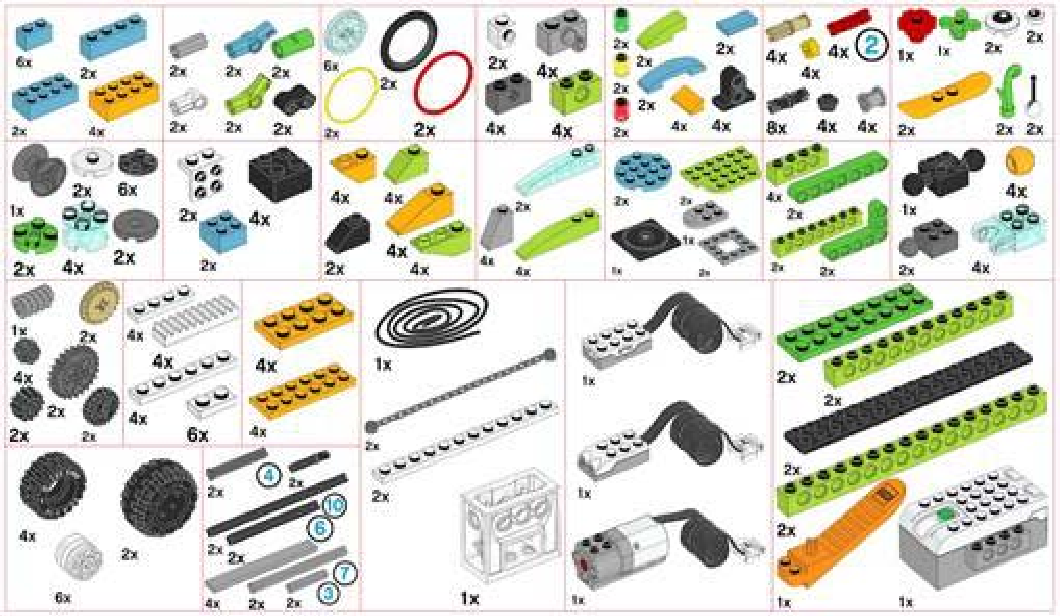 Он может сломаться или засбоить от тряски, издает ощутимый шум и работает довольно медленно. Windows загружается с HDD несколько минут, а большие приложения устанавливаются и запускаются с ощутимой задержкой.
Он может сломаться или засбоить от тряски, издает ощутимый шум и работает довольно медленно. Windows загружается с HDD несколько минут, а большие приложения устанавливаются и запускаются с ощутимой задержкой. Здесь уже попадаются и игровые модели, и стильные металлические бизнес-ноутбуки с крутыми экранами, и даже актуальные Макбуки в минимальных комплектациях.
Здесь уже попадаются и игровые модели, и стильные металлические бизнес-ноутбуки с крутыми экранами, и даже актуальные Макбуки в минимальных комплектациях.
Ваш комментарий будет первым